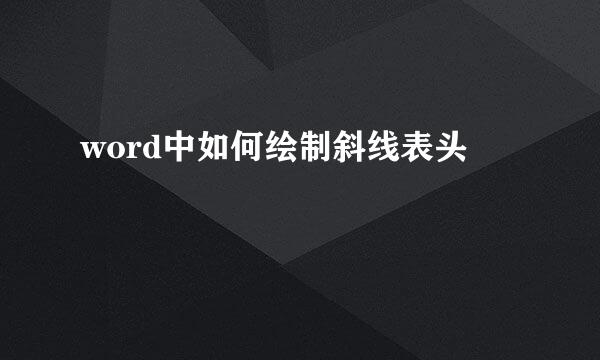Word如何绘制带斜线表格表头,斜线表头绘制方法
的有关信息介绍如下:
我们在用Word处理日常工作过程中,常常会需要用到表格,绘制带有斜线表头的表格常常会用到,那么,该如何绘制带斜线的表格表头呢?这里咱们共同探讨几种绘制方法。
先介绍第一种方法,也是最常用、最简单的一种方法:
首先,选择表格---插入----表格,如图1所示:
在弹出的“插入表格”对话框中,因为是练习,我们随意写一个列数及行数,这里选择的是4列5行,然后点击确定。如图2所示。
在这里我们稍微调整一下表格,如行高,列宽等等,这个比较简答啦,不再累述了哈,然后选择表格----绘制表格,如图3中‘1’所示,在弹出的“表格和边框”中选择绘制表格按钮,如图3中‘2’所示,此时,鼠标就变成了一个小铅笔。
用铅笔状鼠标在单元格左上角按住鼠标左键不动,拖拉到右下角松开鼠标,会看到斜线绘制完成了,然后分别在上边及下边写入内容就OK啦,如图4所示,文字的位置大部分时候都需要调整,这个需要不断地边调整边积累经验,自己摸索摸索就会了。
下边开始介绍第二种方法,表格插入好了之后,我们选择第一个单元格,右键选择“边框和底纹”如图5所示。
在弹出的“边框和底纹”对话框中,我们选择“边框”选项卡,然后在“预览”区域选择斜线的方向,在“应用于”下拉框中选择单元格,然后点击确定,此时单元格中就出现了想要的斜线,如图6所示。剩下的与第一种方法中就一样一样滴咧,此处不再累述。
接下来说说第三种方法,仍然是定位在绘制好的表格中首个单元格中,然后选择表格—绘制斜线表头,如图7所示。
在弹出的“插入斜线表头”对话框中,在表头样式有5种,意识是最多可以有5栏,字体大小也可以调整,我们在“行标题”、“数据标题”、“列标题”中填入我们想要的内容,如图8所示,然后点击确定。
如果表格太小的话,就会弹出如图9所示对话框,此时,我们就得必须“取消”,先把表格设置的大一点,然后再重复上述步骤,最终点击确定,就会出现想要的效果,如图10所示。
此时有人说啦:哎呀,表格中文字的位置太难看啦,我想调整一下文字的位置可以吗?答案是肯定的,但,折现斜线呀,文字啊,是组合在一起的,得取消组合,在上边点右键,选择组合—取消组合,如图11所示。
此时,各个斜线、文字就成了独立的个体,选中单个文字或斜线进行调整就OK了啦,注意,选中后,按住Ctrl键的同时按上下左右键可以实现微调哦,如图12为最终效果,怎么样?赶紧动手试试吧